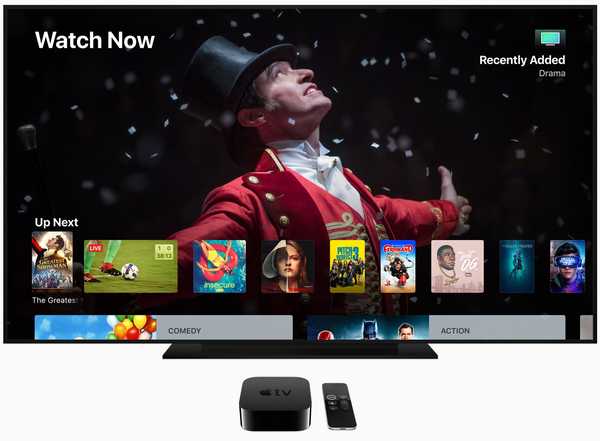For mange måner siden satte vi Safari på Mac gjennom tempoene og viste frem ti må-kjente tastatursnarveier for raskere drift. Per i dag er alle disse tipsene fremdeles relevante, og uansett verdt et nytt blikk for å forbedre Safari-effektiviteten eller bare friske opp minnet.
Det første tipset på denne listen handlet om hvordan du kan veksle mellom Safari-faner med en hurtigtast. Så grunnleggende som det høres ut, trodde vi at vi ville fremheve dette tipset igjen fordi det kan være en ekte spillskifter hvis Safari er din valgte nettleser. I tillegg legger vi til en annen snarvei for hurtigbytte av faner!
Tastatursnarveier for å bytte Safari-faner på Mac
På det tidspunktet ble det diskutert to alternativer for raskere veksling mellom åpne faner.
1) Holde Shift + ⌘Command og trykk høyre eller venstre piltast.
2) Kontroll + Tab eller Ctrl + Shift + Tab for å bla gjennom fanene dine.
Disse vil fortsatt kutte sennep, men det er enda et triks som så langt fløy under radaren: det tjener et lignende formål, men er uten tvil enda raskere. Bytt direkte fra en fane til en annen ved hjelp av bare to taster.
3) Holde nede ⌘Kommandoer + trykk 1-9 på det numeriske tastaturet. Tallene på tastaturet vil samsvare med rekkefølgen og antall tappene som er aktive.
Med andre ord, vil du hoppe til den første fanen som er åpen i nettleseren din? Truffet ⌘ + 1! Trenger du den fjerde fanen neste? Truffet ⌘ +4, og så videre. Hovedfordelen med metoden er selvinnlysende. Det vil si at du har eliminert behovet for å bla gjennom hver enkelt fane for å komme deg til destinasjonen. I stedet får du nå straks å hoppe fra den nåværende fanen forbi alle ledige, direkte dit du trenger å være neste.
simples!
For flere tips om Safari på Mac, må du huske å sjekke hele katalogen vår, inkludert, men ikke begrenset til, disse:
- Slik viser du nyere Safari-historie på Mac-en
- Slik bruker du bokmerke-mapper i Safari
- Denne hemmelige Safari-snarveien laster raskt de siste søkeresultatene
- Hvordan aktivere privat nettlesingsmodus i Safari ved hjelp av en hurtigtast
- Slik viser du kildekoden til en side i Safari
- Hvordan forhåndsvise en kobling i Safari for Mac uten å åpne en ny fane
- Slik demper du Safari-faner